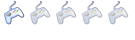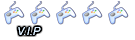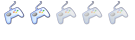by ilsologheo
! |
ATTENZIONE! Questa parte della guida è da seguire solamente se avete già la mod installata e volete semplicemente farne un upgrade, ad esempio per passare alla versione 2.1 |
Nel caso in cui veniate da un firmware vecchio e vogliate semplicemente fare l'update della Gateway stessa vi basterà seguire solo alcune semplici istruzioni, senza dovere re-installare il tutto. Per gli altri passate al punto successivo "COME INSTALLARE LA GATEWAY"
- Preparate l'ambienta scaricando i vari tool presenti a Registrati o effettua il Login per visualizzare il link!., inziando dal primissimo link (che attualmente si chiama GW_OMEGA_2.1_RELEASE ), questo conterrà tutti i file necessari alla Gateway.
- Non vi servirà nessun tool particolare per inserire le ROM nella micro SD dato che da questa versione basta semplicemente copiarle ed incollarle sulla root della scheda stessa.
- Prendete la scheda SD inserita all'interno del DS e copiateci, all'interno della ROOT, il contenuto della seconda cartella con il nome GW_OMEGA_2.1_RELEASE la quale conterrà un file dal nome launcher.dat
- Entrate in modalità Gateway tramite "Profilo Nintendo DS", tenendo premuto il tasto L sul vostro 3DS
- Lanciate il "Gateway mode"
- Seguite le istruzioni a schermo per effettuare l'update della scheda rossa, esatto, proprio della scheda rossa. Ovviamente questa dovrà essere inserita all'interno della slot del 3DS.
- Andate, finalmente, in Gateway mode e godetevi le nuove features!
by ilsologheo
Prima di iniziare.
Ancor prima di pensare lontanamente di acquistare questa scheda che ci permetterà di eseguire i dump dei nostri giochi acquistati dobbiamo sincerarci che il nostro 3DS (sia XL che standard) abbia un firmware entro e non oltre alla versione 4.5. Se questo non si verificasse, l'exploit dei creatori della Gateway non potrà funzionare, e se acquistate la scheda avrete solo buttato via dei soldi.
Attenzione! Non è detto che in futuro non escano hack per versioni superiori alla 4.5, ma per adesso è obbligatorio non avere un firmware oltre questa versione. Se si ha una versione superiore non è possibile, infatti, ritornare a versioni precedenti.
Se per caso aveste un firmware inferiore alla versione 4.1 siete comunque costretti a fare un piccolo aggiornamento, che vi porti il sistema ad una delle seguenti versioni: 4.1,4.3,4.4 oppure 4.5. Per fare dovrete eseguire l'aggiornamento non da internet ma da una scheda originale contente uno dei giochi sotto elencati.
Installazione fw 4.1
Fatto tutto questo finalmente potrete veramente partire con le operazioni di modding.
E vai di modding!
Una volta aperta la confezione vi troverete davanti 2 Flashcard: una BLU ed una ROSSA. La prima (quella BLU) è esattamente come una Acekard o R4, e serve per installare l’Exploit che permetterà poi di avviare la Rom 3DS presente nella Flashcard ROSSA, che infatti è della stessa forma delle schede contenenti i giochi 3DS.
- Iniziate assicurandovi che la connessione Wi-Fi sia disattivata. Personalmente consiglio di tenerla sempre OFF anche una volta installato l'Exploit, per evitare update accidentali, a meno di non seguire anche la parte di guida sotto la voce "Varie ed Eventuali"
- Per prima cosa formattate la scheda micro SD. Io personalmente per questo specifica parte l'ho formattata in FAT32.
- Estraete in una cartella sul desktop il contenuto del pacchetto scaricato dal sito Gateway (al punto 2 della parte precedente). Vi troverete con due cartelle, una denominata Blue Card (R4i) e l'altra GW_OMEGA_2.1_RELEASE (il nome di quest'ultima potrebbe cambiare a seconda della versione del software della Gateway).
- Collegate la Micro SD poi copiateci il contenuto della cartella Blue Card (R4i) estratta prima poi inserite la Micro SD nello slot presente sulla Flashcard BLU.
- Inserite la Flashcard BLU nel 3DS e finalmenente accendetelo (se non era già acceso) ed avviate il programma in corrispondenza della icona della Gateway 3DS (cioè quella del gioco “Deep Labyrinth”) ed avviate la rom “GW_INSTALLER.nds”.
- Seguite le istruzioni a video (sono in inglese ma molto semplici) e installate l'Exploit.
- Una volta completata l'operazione, spegnete il DS ed estraetene la scheda SD inserita. A questo punto copiate, all'interno della ROOT, il contenuto della seconda cartella, per intenderci quella con il nome GW_OMEGA_2.1_RELEASE la quale conterrà un file dal nome launcher.dat
!Attenzione, i punti successivi, fino al punto 11 sono totalmente facoltativi, ma consiglio caldamente di effettuarli. Tramite questi verrà fatto il backup NAND della memoria del DS e si potrà, in caso di errori umani ed aggiornamenti non voluti, ripristinare la console alla versione del firmware attualmente installata, quindi minore o uguale alla 4.5 - Salvate il contenuto della scheda SD del DS sul vostro PC oppure se la avete utilizzate un'altra tessera e formattatene il contentuto tramite il sistema operativo del 3DS.
- Ora andate in “Impostazioni” -> “Impostazioni generali” -> “Profilo”
- Tenendo premuto il tasto L del 3DS, toccate l’icona “Profilo Nintendo DS”. Mi raccomando di mantenere premuto il tasto L fino a che non comparirà l’interfaccia della Gateway.
- Dal menu ora visibile scegliete l’opzione “”BACKUP SYSTEM NAND” ed aspettate che finisca il processo della durata di circa 10 minuti
- Al termine, per sicurezza, ricollegate la SD al PC e salvatevi da qualche parte il file appena creato. (Non vi preoccupate, sarà nella root della SD stessa).
Da adesso in poi i passi da seguire ritornano obbligatori per tutti
- Collegate la Micro SD da 4GB al computer poi trascinate all'interno I FILE relativi alle rom dei vostri giochi. Da questa versione infatti è possibile avere più rom contemporaneamente all'interno della stessa scheda microSD, il modo per selezionare a quale gioco accedere verrà spiegato di seguto.
- Finito di copiare le rom inserite la Micro SD nella Flashcard ROSSA
- Prima di inserire la card nel 3Ds dovrete avviarlo in "Gateway Mode"
- Ora andate in “Impostazioni” -> “Impostazioni generali” -> “Profilo”
- Tenendo premuto il tasto L del 3DS, toccate l’icona “Profilo Nintendo DS”. Mi raccomando di mantenere premuto il tasto L fino a che non comparirà l’interfaccia della Gateway.
- Toccate su “BOOT GATEWAY MODE” e verrete riportati alla dashboard del 3DS.
- Seguite le istruzioni a schermo per effettuare l'update della scheda rossa, esatto, proprio della scheda rossa. Ovviamente questa dovrà essere inserita all'interno della slot del 3DS. Se non ricevete nessun messaggio significa semplicemente che la vostra scheda è già aggiornata.
!Come indicato all'interno del Gateway mode, è necessario avere la scheda rossa pre-inserita nel 3DS prima di accedere alla modalità Gateway, una volta in questa modalità potrete tranquillamente rimuoverla a vostro piacimento Un altro modo molto più rapido per accedere al Gateway mode è quello di cliccare su "Profilo Nintendo DS" senza premere il tasto L. In questo caso la console verrà riavviata direttamente in Gateway mode.
- A questo punto, finalmente, potrete avviare il gioco che apparirà nel menù di sistema come un gioco originale.
! |
Al termine della partita, prima di spegnere il 3DS, è necessario premere il tasto HOME e selezionare “Chiudi” per trasferire il salvtaggio sulla Scheda SD ALTRIMENTI ANDRA’ PERDUTO e dovrete ricominciare il gioco da capo. UPDATE: Io ho provato personalmente con qualche gioco da quando è stato rilasciato l'update e questo problema sembra essere risolto, ossia potete anche evitare di chiuderlo "manualmente" ogni volta. Lascio il warn attivo fino a che non avrò la conferma definitiva. |
Varie ed eventuali
Questa sezione contiene l'ultima parte del tutorial, da seguire solamente se siete interessati ad aggiornare il firmware di sistema all'ultima versione in commercio senza perdere la 4.5
Come accennato all'interno della guida, il nostro DS non sarà più aggiornabile a versioni successive del firmware, quindi sembrerebbe che lo scotto da pagare per questa Gateway sia di dovere rinunciare ai vari e-Shop, Street pass, GIochi originali su scheda 3DS e quant'altro.
In realtà tramite il menu "Profilo Nintendo DS" (quello da cui fare il backup della NAND e avviare in Gateway mode, per intederci) è possibile visualizzare una opzione "Format emuNAND" che ci permetterà di installare una versione "emulata" del firmware di sistema, su cui potere effettivamente installare gli aggiornamenti da Internet. Di seguito la guida passo passo per attivare questa feature:
- Accendete il 3DS e andate in “Impostazioni” -> “Impostazioni generali” -> “Profilo”
- Tenendo premuto il tasto L del 3DS, toccate l’icona “Profilo Nintendo DS”. Mi raccomando di mantenere premuto il tasto L fino a che non comparirà l’interfaccia della Gateway.
- Avviate l’opzione “Format emuNAND” ed attendete che finisca (circa 5 minuti).
- Avviate adesso la modalità Gateway ed andate nelle impostazioni della consolle: se tutto è andato bene leggerete GW3D 4.X.X-XX in basso a destra dello schermo superiore.
!DEVE ESSERCI LA SCRITTA GW3D. SE NON C’E’ NON CONTINUATE E RIPETETE I PASSAGGI PRECEDENTI - Se c’è la scritta GW3DS potrete (finalmente) ri-attivare la connessione wi-fi del 3DS e procedere ad aggiornare il Firmware (che in realtà andrà a memorizzarsi sulla scheda SD del 3DS, dove è emulata).
Spero che tutte le info vi siano utili, se avete domande, appunti, o aggiornamenti da fare alla guida non esitate a commentare! E mi raccomando, cliccate su tastino "grazie", altrimenti improvvisamente dimenticherò la risposta a tutte le domande che potreste farmi.
Inoltre al seguente Registrati o effettua il Login per visualizzare il link!. trovate la videoguida, purtroppo solo in inglese.
QUESTA GUIDA HA SCOPO PURAMENTE DIMOSTRATIVO. IO E TUTTO LO STAFF DI HACKWII NON CI ASSUMIAMO LA RESPONSABILITA' IN CASO DI BRICK O PROBLEMI OCCORSI AL VOSTRO 3DS O ALLA FLASHCARD SEGUENDO LE PROCEDURE IVI DESCRITTE. OGNUNO DI VOI OPERA A SUO RISCHIO E PERICOLO.
UTILIZZARE ROM DI GIOCHI NON LEGALMENTE ACQUISTATI E' UNA OPERAZIONE ILLEGALE, QUINDI NON RICHIEDETE LINK PER IL DOWNLOAD DI ROM.
QUESTA GUIDA E' STATA REDATTA DAL SOTTOSCRITTO, PERTANTO NE E' VIETATA OGNI COPIA PARZIALE O TOTALE DEL CONTENUTO, SALVO PREVIA APPROVAZIONE DELLO STAFF DI HACKWII.IT
- Per questo messaggio l' autore ilsologheo ha ricevuto 7 "Thanks":
- AnSw3R (07/03/2014, 11:44) • aspirina (17/01/2014, 16:44) • calabros (18/01/2014, 15:54) • christian253 (17/02/2014, 13:58) • Lucacabi (20/01/2014, 15:57) • rlt (09/04/2014, 19:53) • TiaCatta (27/11/2014, 2:06)
- Rating: 1.8%
-